Zoeken naar tekst in meerdere PDF-bestanden tegelijk
PDF-documenten zijn waarschijnlijk de meest gebruikte set documenten in de meeste kantoren, vanwege hun vermogen om te worden vergrendeld tegen onbedoelde wijzigingen of ongeoorloofde wijzigingen door gebruikers. Het is echter veel gemakkelijker om iets te vinden waarnaar u op zoek bent in een Word-document dan dat het is voor een PDF-document, omdat Windows-zoekopdrachten standaard alle tekst in een Word-document indexeren, waardoor het gemakkelijk is om in alle Word-documenten te zoeken snel.
De tekst in PDF-documenten wordt niet door Windows of door de meeste desktopzoekprogramma's geïndexeerd. Als u dus een bepaald PDF-document wilt vinden, moet u elk document handmatig openen en een zoekopdracht uitvoeren. Als u gewoon op zoek bent naar tekst in één PDF, is dat geen probleem, maar als u veel PDF-documenten in een map moet scannen, kunt u de geavanceerde PDF-zoekfuncties in Adobe gebruiken.
Adobe Reader
Met de geavanceerde zoekfunctie kunt u alle PDF-bestanden in een map en zijn submappen in één keer doorzoeken. Als u standaard Adobe Reader opent en op CTRL + F drukt, krijgt u standaard het zoekvak. Het bevindt zich rechtsboven.

Als u de geavanceerde PDF-zoekoptie wilt gebruiken, kunt u Geavanceerd zoeken kiezen in het dropdown-menu Bewerken of op SHIFT + CTRL + F drukken.
Ga je gang en voer de zin in waarnaar je zoekt in het zoekvak. Kies vervolgens de optie Alle PDF-documenten in onder Waar wilt u naar zoeken .
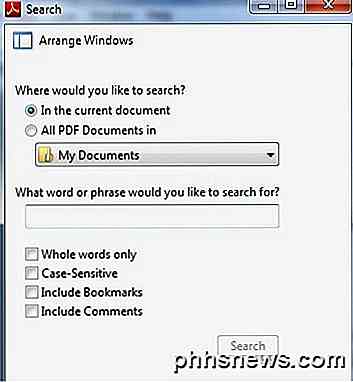
Blader naar de map waarin al uw PDF-documenten zijn opgeslagen en kies vervolgens de opties voor de zoekopdracht. Deze omvatten hele woorden alleen, hoofdlettergevoelig, opnemen van bladwijzers en opmerkingen opnemen .
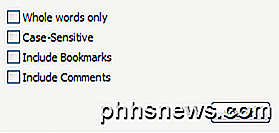
Klik op Zoeken en alle PDF's onder de huidige map worden gescand voor uw termijn. Klik gewoon op de hyperlink in de resultaten om het bestand te openen!
Foxit Reader
Als u een ander PDF-weergaveprogramma zoals Foxit gebruikt, dat ik ten zeerste aanbeveel, dan kunt u ook gemakkelijk meerdere PDF-bestanden doorzoeken. Nadat u het programma hebt uitgevoerd, klikt u op het kleine zoekpictogram voor mappen links naast het zoekvak in de rechterbovenhoek van het programmascherm.
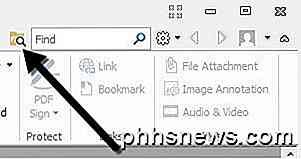
Wanneer u op dat pictogram klikt, verschijnt er een venster aan de rechterkant van het programmavenster en kunt u alle PDF-bestanden in een bepaalde map doorzoeken.
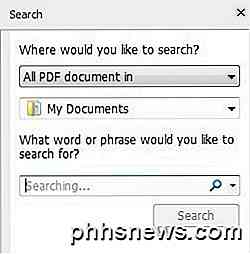
Net als Adobe, hebt u ook een aantal zoekopties in Foxit, waaronder alleen hele woorden, hoofdlettergevoelig, opnemen van bladwijzers, opmerkingen opnemen en formuliergegevens opnemen.
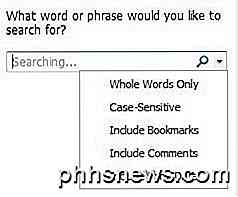 Ik vind het erg leuk dat Foxit je ook in staat stelt om formuliergegevens te doorzoeken. Bij het invullen van een aantal waanzinnig lange INS-formulieren, jaren terug, was het een life-saver die ook in de formuliervelden kon zoeken, dus dat is een pluspunt voor Foxit.
Ik vind het erg leuk dat Foxit je ook in staat stelt om formuliergegevens te doorzoeken. Bij het invullen van een aantal waanzinnig lange INS-formulieren, jaren terug, was het een life-saver die ook in de formuliervelden kon zoeken, dus dat is een pluspunt voor Foxit.

Wat is het verschil tussen pingen met en zonder http: //?
Als u experimenteert met en leert over het pingen van een website, kunt u worden verrast door de resultaten op basis van "wat" je pingt. De SuperUser Q & A-post van vandaag helpt om dingen duidelijk te maken voor een verwarde en gefrustreerde lezer. De vraag-en-antwoordsessie van vandaag komt tot ons dankzij SuperUser - een onderdeel van Stack Exchange, een door de gemeenschap gestuurde groep van Q & A-websites.

Bestaande tabbladen op het lint aanpassen in Office 2013
Het lint in Microsoft Office 2013 biedt standaard snel toegang tot veel functies en opties, maar kan verder worden aangepast aan de manier waarop jij gebruikt het. U kunt een aangepast tabblad toevoegen aan het lint of u kunt opdrachten toevoegen aan de bestaande tabbladen. Om opdrachten toe te voegen aan een bestaand standaardtabblad op het lint, klikt u met de rechtermuisknop op een lege ruimte op een willekeurig tabblad en selecteert u "Het lint aanpassen" "Vanuit het pop-upmenu.



